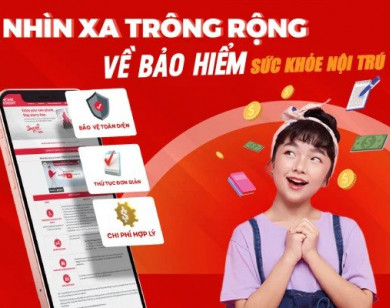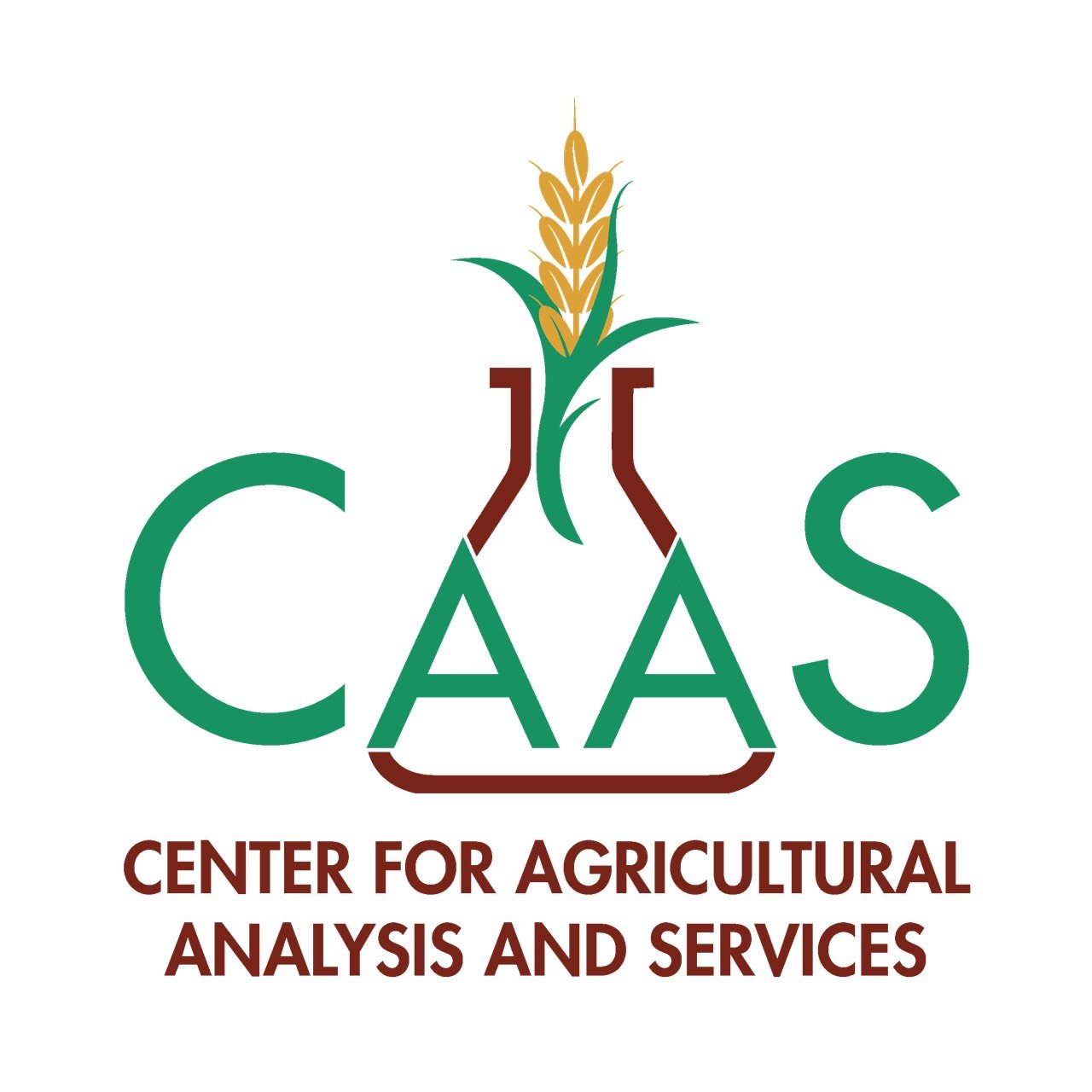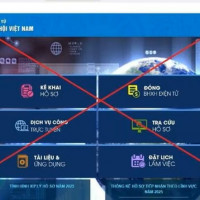Sử dụng theme tối hơn
.jpg) |
Việc sử dụng một theme tối hơn cho Galaxy S8, Galaxy S8 Plus là một mẹo tiết kiệm pin rất đơn giản và hiệu quả. Do cách thiết kế các màn hình Super AMOLED của Samsung, màu trắng có nhu cầu sử dụng điện năng lớn nhất trong màn hình, nên chuyển sang dùng theme/hình nền màu đen hoặc tối hơn sẽ giúp máy tiêu tốn ít điện năng hơn.
Bạn có thể thay đổi theme của máy bằng cách vào Settings> Wallpapers and themes.
Điều chỉnh độ sáng tự động
.jpg) |
Các thiết bị Samsung cho phép người dùng tùy chỉnh độ sáng ngay cả khi máy đang trong chế độ tự động. Đây là một tính năng thực sự tiện lợi, vì smartphone của bạn vẫn sẽ thích ứng với môi trường xung quanh trong khi bạn kiểm soát được giới hạn độ sáng tối đa của máy. Màn hình hiển thị khổng lồ là một trong những thành phần có sức hút nhất trong điện thoại thông minh của bạn, vì vậy bạn phải giữ nó trong kiểm tra.
Tắt tính năng "Always On Display"
.jpg) |
Tính năng "màn hình luôn hiển thị" ("Always On Display") cho phép hiển thị các thông tin hữu ích, chẳng hạn như thời gian, ngày tháng, thời lượng pin, các thông báo gửi đến và thậm chí cả lịch làm việc, ngay cả khi màn hình đã tắt. Tính năng này được Samsung thiết kế không tiêu tốn nhiều năng lượng, nhưng nếu bạn vẫn muốn tiết kiệm pin cho Galaxy S8, Galaxy S8 Plus, bạn có thể vô hiệu hóa nó bằng cách vào mục Settings > Lock screen and security và vô hiệu hóa nút Always-On Display.
Dùng tính năng kiểm soát năng lượng tiêu thụ của các ứng dụng
.jpg) |
Một tính năng hữu ích, mới xuất hiện trên Galaxy S8, Galaxy S8 Plus là App power monitor, giúp kiểm soát năng lượng tiêu thụ của các ứng dụng. Về cơ bản, nó giúp smartphone tiết kiệm pin bằng cách tắt các ứng dụng chạy ngầm nếu chúng không được sử dụng trong 3 ngày trở lại đây. Tuy nhiên, bạn cũng có thể làm việc đó thủ công bằng cách vào Settings > Device maintenance > Battery.
Sử dụng Game Launcher và Game Tuner
.jpg) |
Samsung đã giới thiệu Game Launcher kể từ khi ra mắt Galaxy S7 và Galaxy S7 edge. Nếu bạn muốn tiết kiệm pin cho Galaxy S8, Galaxy S8 Plus trong khi chơi game, hãy nhớ kích hoạt nút Save Power khi ở trong ứng dụng.
Đối với Game Tuner, đây là một ứng dụng của Samsung không được cài đặt mặc định cho bộ đôi điện thoại flagship mới của hãng. Song, bạn có thể tải miễn phí ứng dụng này từ cửa hàng Google Play. Nó cho phép người thay đổi cài đặt độ phân giải, khung hình/giây trong các game di động, qua đó hạn chế được sức nóng phát tỏa và việc cạn kiệt pin.
Tắt tính năng Smart Stay
.jpg) |
Smart Stay cũng là một tính năng thiết thực khác ở Galaxy S8, Galaxy S8 Plus. Khi được kính hoạt, tính năng này giữ cho màn hình smartphone luôn bật sáng khi người dùng vẫn còn nhìn vào màn hình của nó. Khả năng kỳ diệu này có được nhờ máy dùng camera trước để theo dõi khuôn mặt người dùng và sau đó xác định xem nên duy trì hay tắt màn hình. Quá trình này tất nhiên cũng ngốn năng lượng, nên nếu muốn tiết kiệm pin cho Galaxy S8, Galaxy S8 Plus, bạn có thể vô hiệu hóa Smart Stay bằng cách vào Settings > Advanced Features > Smart Stay.
Tinh chỉnh thời gian chờ màn hình
.jpg) |
Tinh chỉnh thời gian chờ của màn hình cũng giúp bạn tiết kiệm pin của Galaxy S8, Galaxy S8 Plus. Theo các chuyên gia, việc cài đặt thời gian chờ của màn hình 30 giây hoặc 1 phút là tối ưu cho hầu hết nhu cầu sử dụng của người dùng. Bạn có thể làm điều này bằng cách vào Settings > Display > Screen timeout.
Điều chỉnh độ phân giải màn hình
.jpg) |
Hiện có 3 lựa chọn độ phân giải màn hình dành cho bộ đôi điện thoại flagship 2017 của Samsung, gồm HD+ (1480 x 720 pixel), FHD+ (2220 x 1080 pixel) và WQHD+ (2960 x 1440 pixel). Một điều bạn cần lưu ý là, độ phân giải càng thấp càng ít tiêu tốn điện năng của máy hơn và ngược lại.
Galaxy S8, Galaxy S8 Plus có thể được cài độ phân giải mặc định là FHD+ và bạn tốt nhất nên duy trì cài đặt đó trong phần lớn thời gian sử dụng mỗi ngày. Song, nếu cần tiết kiệm pin trong những tình huống nhất định, bạn có thể giảm độ phân giải màn hình xuống còn HD+.
Tắt kết nối không dây trong phạm vi ngắn (NFC)
.jpg) |
Nếu bạn không phải là người thường xuyên sử dụng Samsung Pay hoặc không truyền dữ liệu thông qua NFC, việc tắt tính năng này sẽ góp phần giảm tiêu hao điện năng của smartphone. Bạn có thể vô hiệu hóa NFC bằng cách vào Settings > Connections > NFC and Payments.
Tắt đèn báo hiệu LED
.jpg) |
Đèn báo hiệu LED hiện có mặt ở hầu hết các loại smartphone trên thị trường. Nó giúp cảnh báo người dùng về các thông báo chưa đọc, nhưng nó cũng có thể gây phân tán khi họ đang tập trung làm việc khác. Và tất nhiên, việc tắt tính năng này cũng có thể giúp bạn tiết kiệm chút ít năng lượng tiêu hao ở dế cưng. Để làm điều đó, bạn vào Settings > Display > LED indicator.
Duy trì việc tắt màn hình (Keep screen turned off)
.jpg) |
Duy trì việc tắt màn hình (Keep screen turned off) là một tính năng cho phép Galaxy S8, Galaxy S8 Plus nhận biết khi nào chúng ở trong túi quần/áo hoặc túi xách và không cần bật sáng màn hình khi vô tình có tác động lên nút bấm. Điều này không chỉ giúp bạn tránh được việc máy tự động gọi cho ai đó trong danh bạ, mà còn giúp tiết kiệm pin cho dế cưng. Dù tính năng này thường được cài đặt mặc định, xong bạn vẫn cần kiểm tra lại việc kích hoạt nó bằng cách vào Settings > Display > Keep screen turned off.
Giới hạn cách định vị cho các ứng dụng
.jpg) |
Hầu hết các ứng dụng hiện nay đều muốn biết vị trí của người dùng. Điều này gây phiền nhiễu và cũng làm hao tốn pin điện thoại của bạn, do máy cần sử dụng rất nhiều công cụ để định vị chính xác. May mắn là bạn có thể giới hạn điều này thông qua chuyển sang chế độ chỉ dùng GPS, bằng cách vào Settings > Connections > Location > Locating method và chọn Phone only.
Vô hiệu hóa quét Wi-Fi và Bluetooth
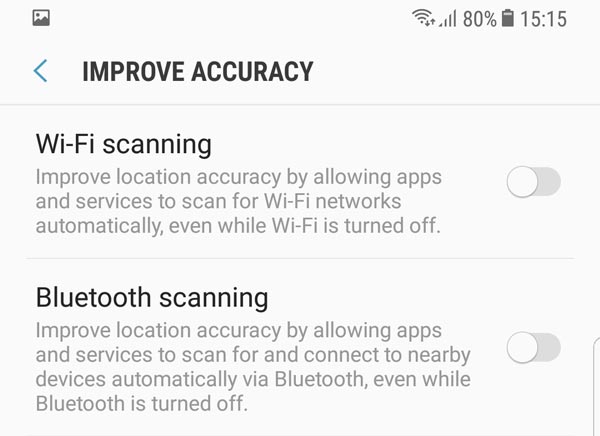 |
Để tăng cường tiết kiệm pin cho Galaxy S8, Galaxy S8 Plus, bạn hãy tiếp tục vô hiệu hóa việc quét Wi-Fi và Bluetooth để định vị. Cách thực hiện là vào Settings > Connections > Location > Improve accuracy, rồi tắt các nút Wi-Fi scanning và Bluetooth scanning.
Loại bỏ các cử chỉ (gestures) thừa
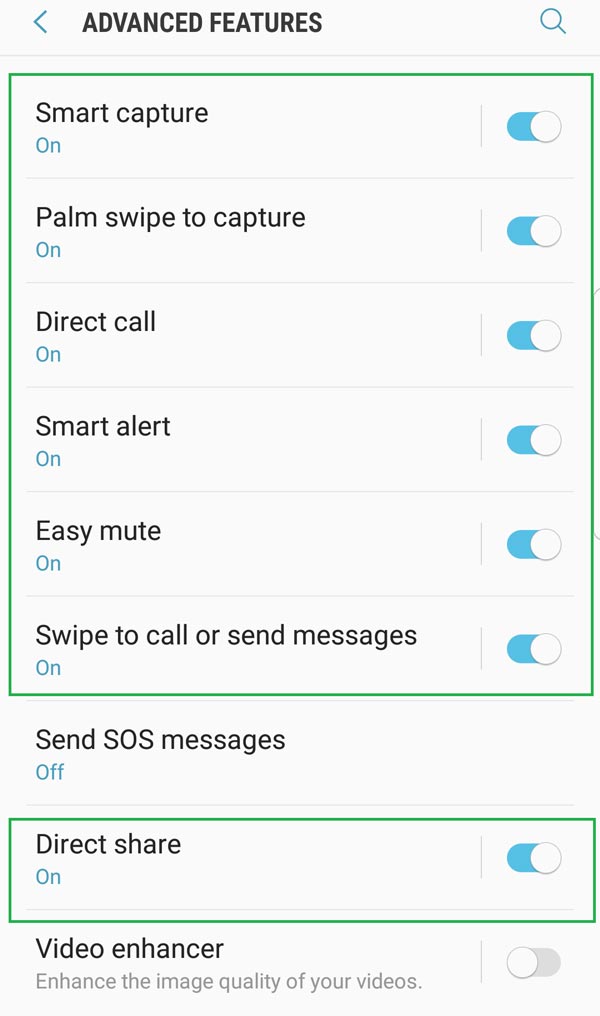 |
Mặc dù vài năm trở lại đây Samsung đã loại bỏ nhiều cử chỉ (gestures) không cần thiết trong điều khiển smartphone, nhưng chúng ta vẫn thấy nhiều cử chỉ thừa tồn tại ở Galaxy S8, Galaxy S8 Plus. Nếu bạn muốn tắt chúng để tiết kiệm pin, bạn có thể vào Settings > Advanced Features.
Theo Phonearena